欢迎访问我的GitHub
这里分类和汇总了欣宸的全部原创(含配套源码):https://github.com/zq2599/blog_demos
本篇概览
- 在前文《浏览器上写代码,4核8G微软服务器免费用,Codespaces真香》中,咱们以一个Java程序员视角体验了GitHub的Codespaces产品的beta版,简单来说有以下两大收获:
- 网页版vscode,其效果体验已经接近桌面版,实测电脑、iPad Pro、华为MatePad Pro的浏览器上都能使用
- 远程开发,编译和运行GitHub仓库的代码,实际操作是在4核8G的微软服务器上进行的,而这服务器资源对个人GitHub用户是免费的
- 然而,对一些专一的程序员而言,网页版vscode做得再好也没有兴趣,毕竟桌面版vscode已经很优秀,习惯后实在没必要换成网页版
- 但4核8G免费服务器的诱惑摆在眼前,岂能轻言放弃,于是就有了这篇文章:桌面版vscode远程开发,远程服务器是Codespaces的免费服务器
- 另外还有一个衍生需求:这个免费的4核8G服务器,除了运行应用,还能做其他的事情吗?例如运行一些后台服务,为咱们的开发自测带来便利
- 其实Codespaces官方是支持这些特性的,如下图所示,红框中就是桌面版vscode,本文要做的就是实战体验这个功能,再在Container中加入docker,让更多服务运行在这个docker上
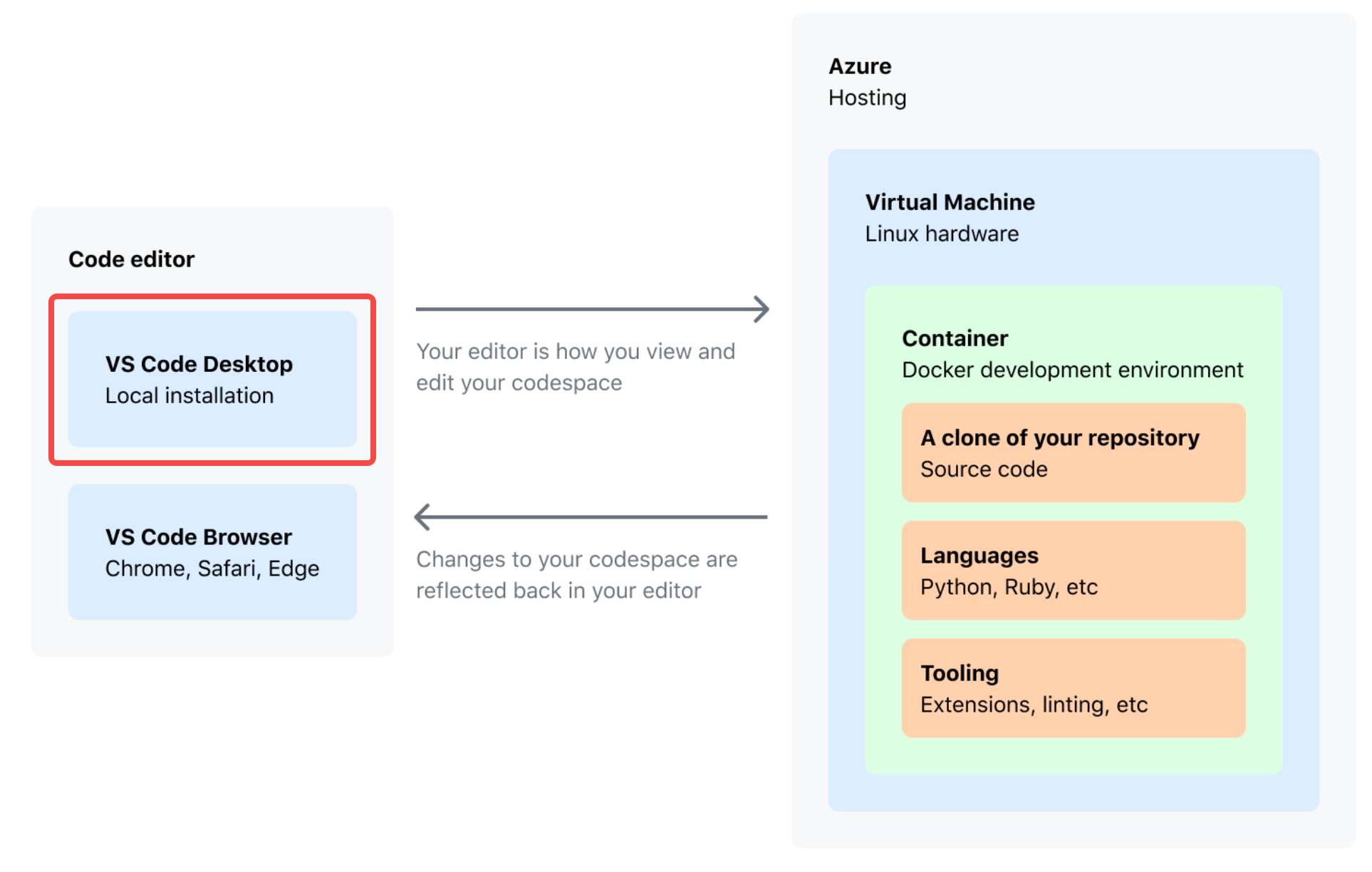
实战目标
-
为了突出实用性,本文不会照抄官方文档,而是模拟一次常规的开发过程,作为一个Java程序员,开发SpringBoot应用并操作数据库是个很有代表性的场景,因此,本篇会实现下图的效果:在VSCODE桌面版编码,而应用和MySQL(docker版)都运行在CodeSpace服务器上
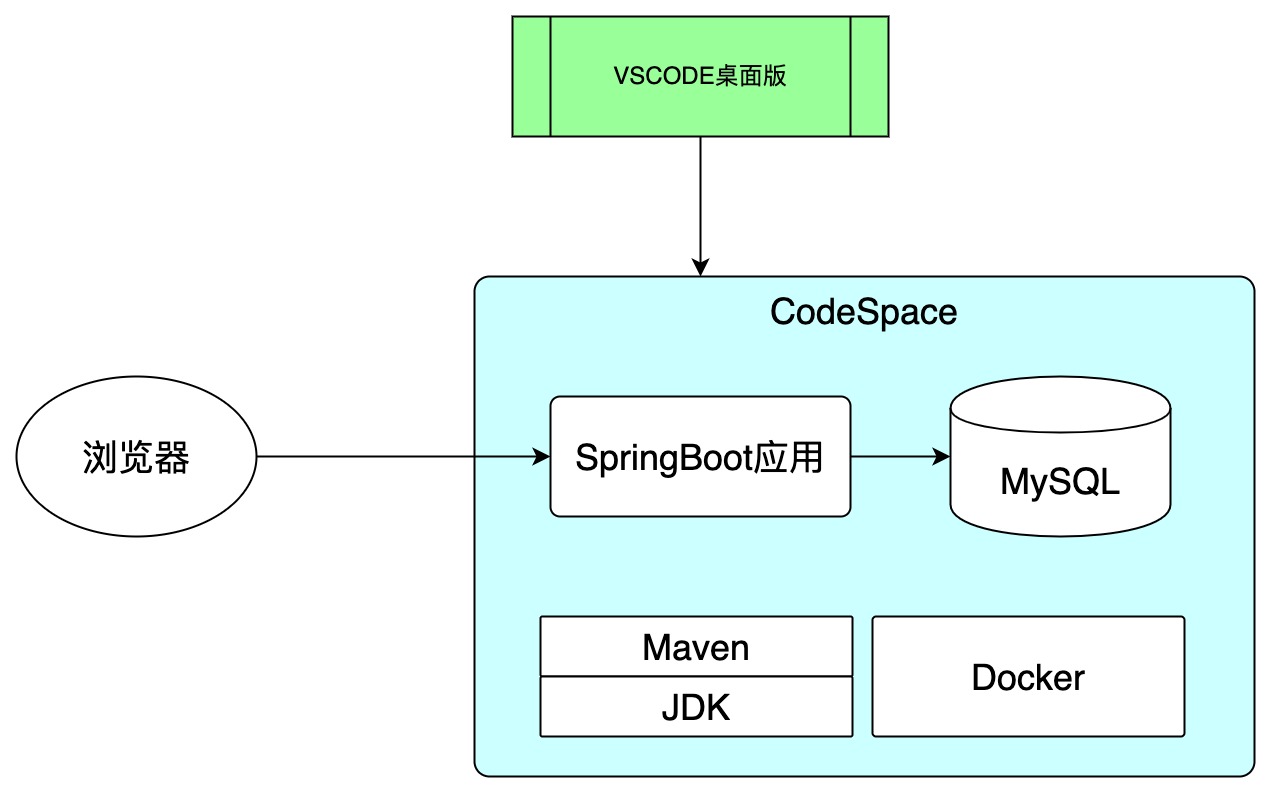
-
将上述任务拆分成以下步骤去完成
- 在vscode桌面版进行全部操作
- 在vscode上做设置,使其支持Codespaces
- 基于GitHub仓库创建codespace
- 个性化设置,如设定jdk,添加docker服务
- 在服务器上部署MySQL
- GitHub仓库拉新分支
- 在新分支开发一个SpringBoot应用,可以操作刚才部署好的MySQL
- 用单元测试验证应用的基本功能
- 启动应用,用web页面验证基本功能
- 经历了上述实战,对于codespace是否具备实用型这个问题,相信您应该会有自己的判断了
重要前提
- 以下是能愉快进行本篇操作的重要前提
- 您的网络可以访问GitHub
- 您有自己的GitHub账号
- 您有自己的代码仓库
- 欣宸是个普通的Java程序员,所以在开发体验中用的是Java相关技术栈,例如代码工程是SpringBoot的,如果您擅长的是其他语言,请自行调整
环境信息
- 以下是本次实战的环境信息,可以作为参考
- 操作系统:macOS Monterey(M1 Pro芯片的MacBook Pro,16G内存)
- vscode: 1.67.2 (Universal)
- JDK:8
- MySQL:8.0.29
- SpringBoot:2.7.0
- 结束闲聊,接下来开始实战
在vscode上做设置,使其支持Codespaces
-
打开vscode,安装codespaces插件,操作如下图

-
登录GitHub

-
点击同意后,会打开浏览器验证身份,再并弹出如下菜单
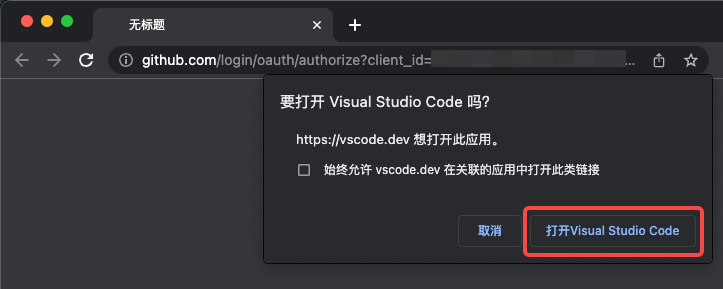
-
vscode弹出确认
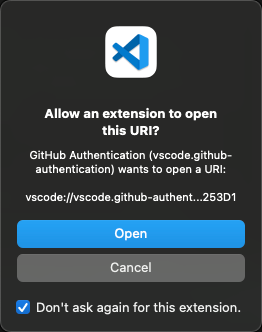
-
现在进入了Codespaces管理页面,现在创建一个新的codespace,如下图,选择对应的代码仓库
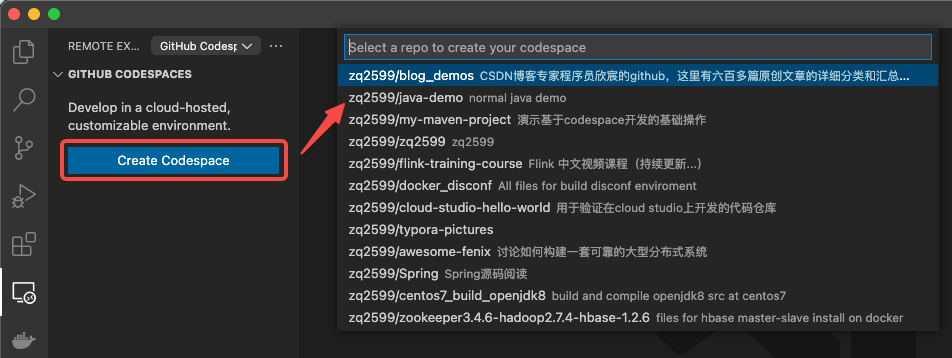
-
然后选择分支
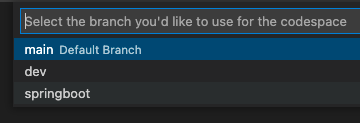
-
现在静候后台服务器初始化,大概几分钟后,页面如下,codespace创建成功,4核8G微软服务器到手,该琢磨怎么用了
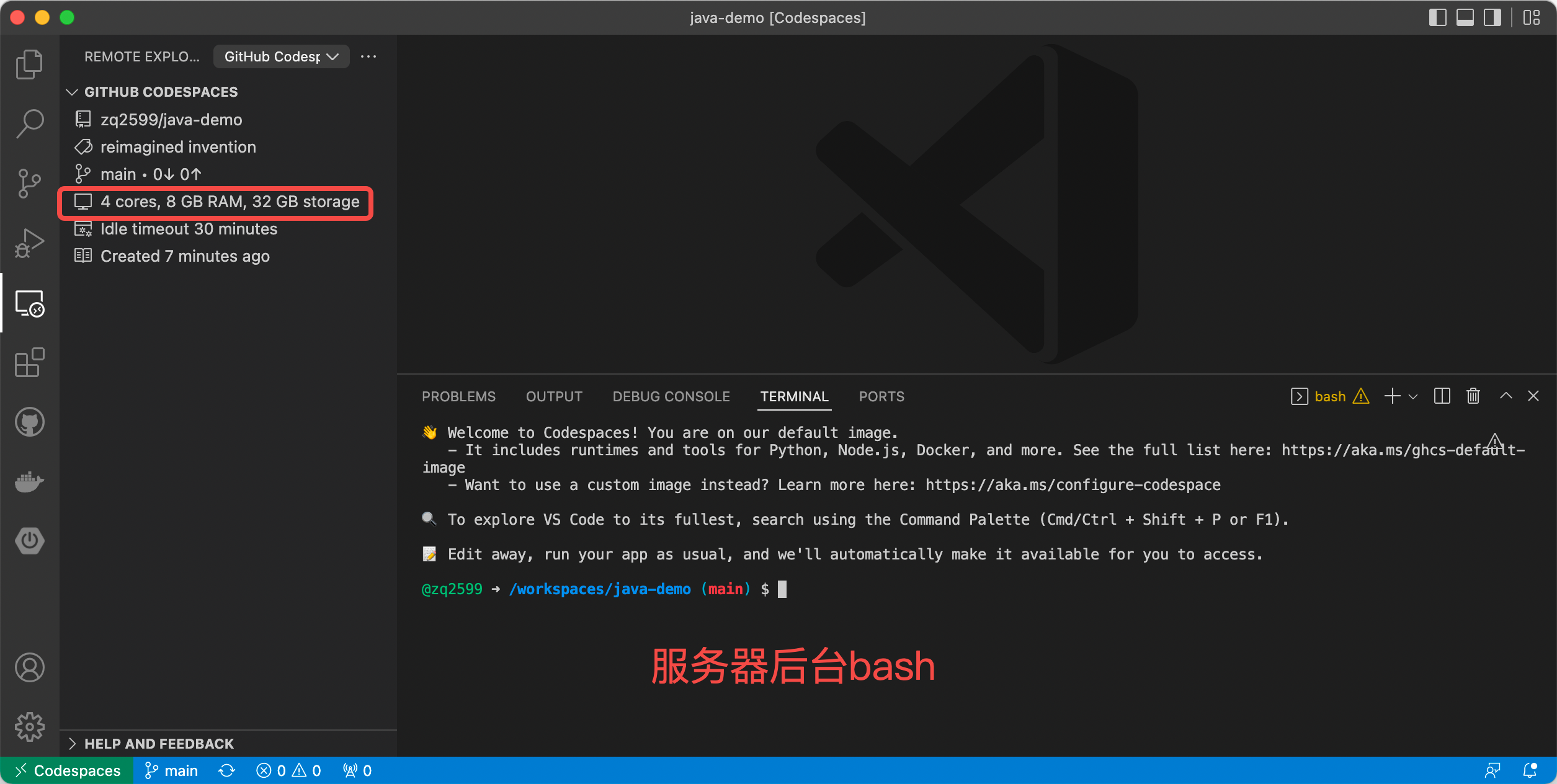
新建分支
-
为了不影响当前仓库的代码,这里新建一个分支,操作如下图
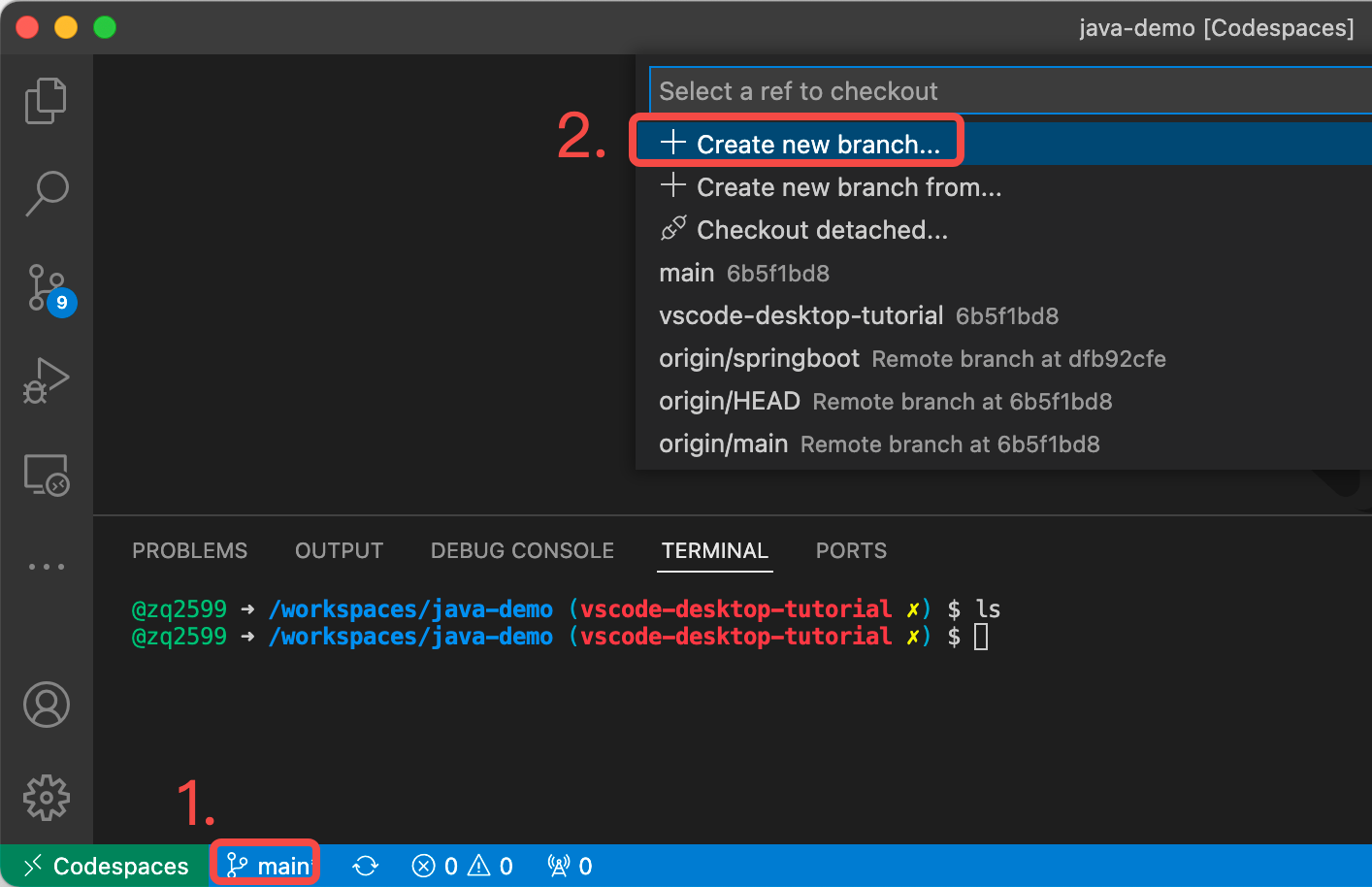
-
我这里新建了名为vscode-desktop-tutorial的分支,里面没有任何内容
个性化设置
- 开始后台环境的个性化设置,这里简单起见仅设置两个特性:
- JDK设置成8
- 增加docker服务
-
打开命令面板,输入Add Development Container Configuration Files...然后回车
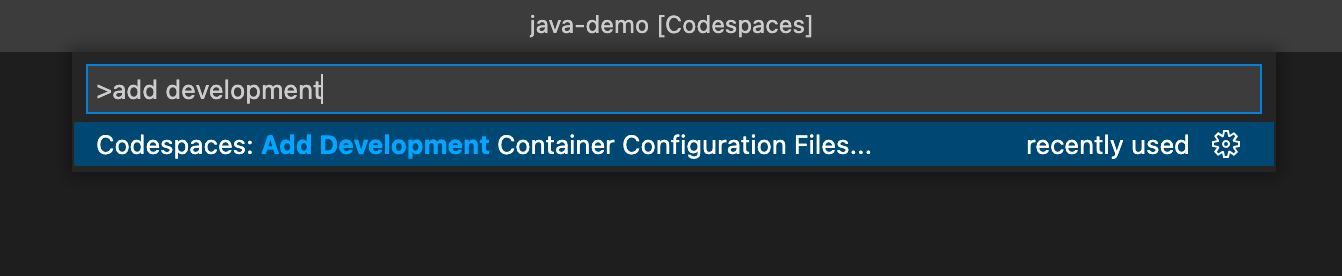
-
系统会列出诸多预设环境供我们选择,Java8是现成的,果断选择
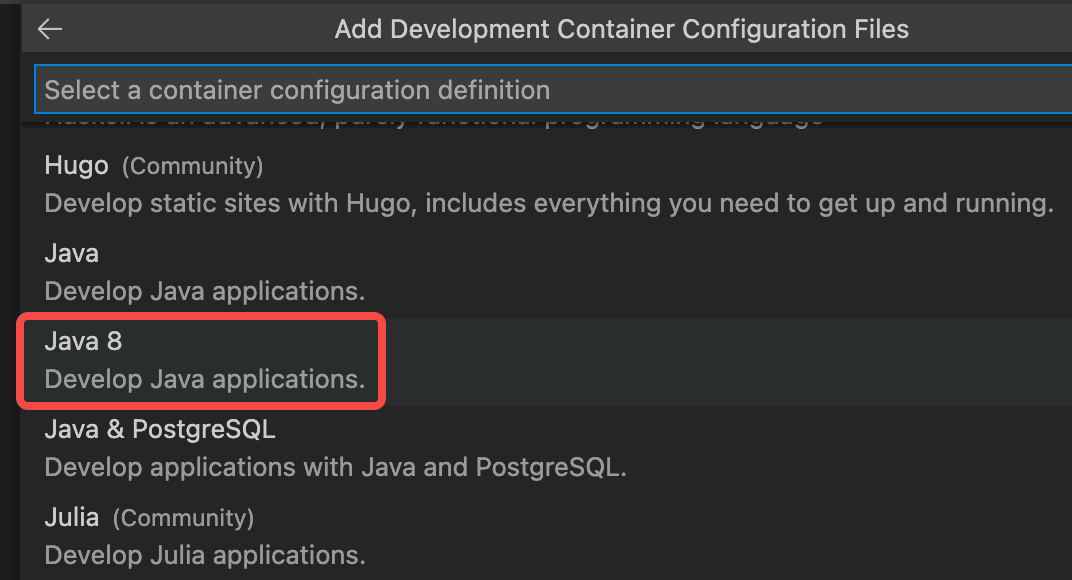
-
选择debian操作系统的版本
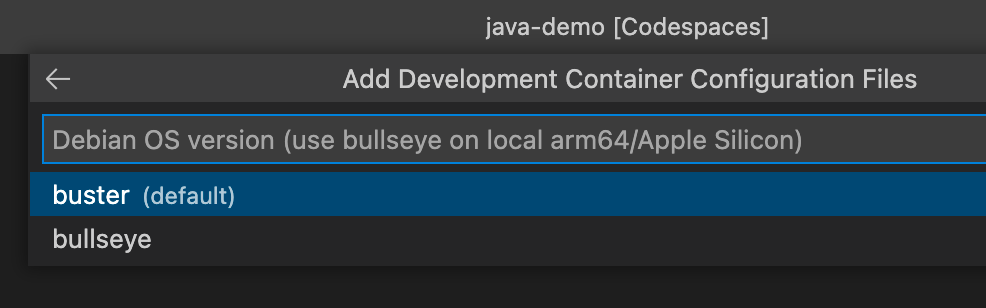
-
Node.js?谢谢,不用了
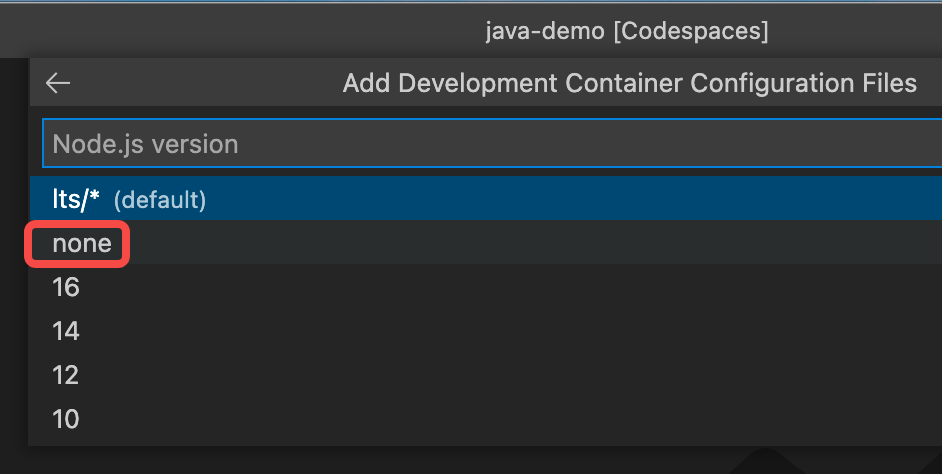
-
构建工具选择maven
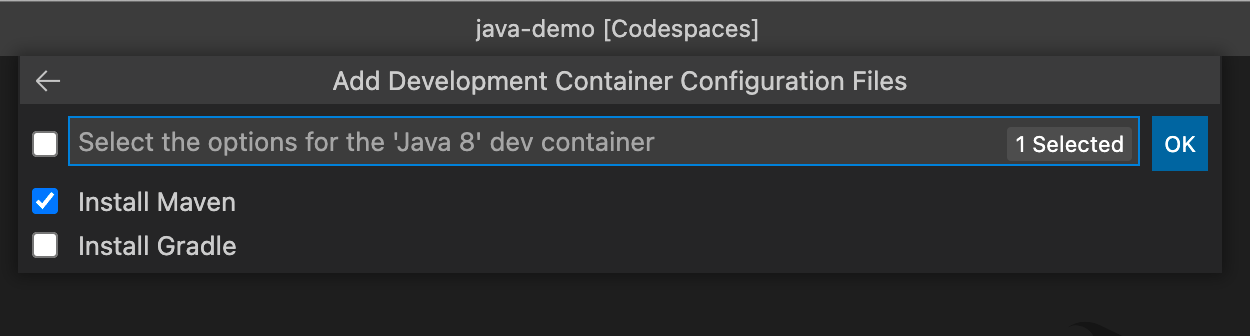
- 其他特性列表中,选择下图红框中的Docker (Moby) supoort,这样咱们的服务器就有了docker服务
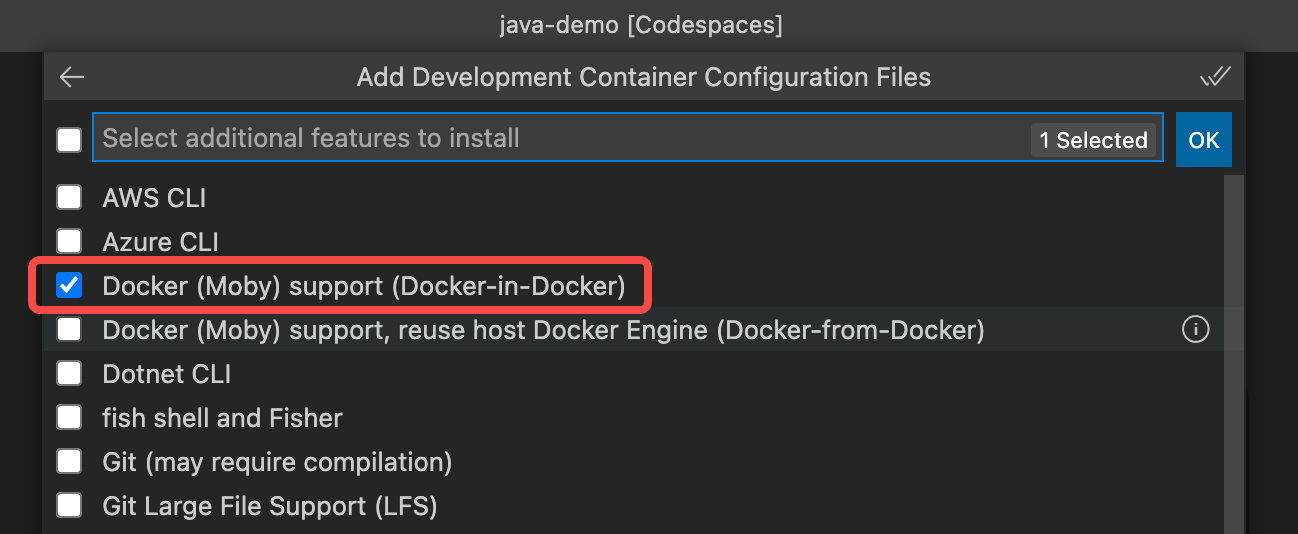
- 做完这一切后屏幕右下角会弹出提示,如下图,注意:不要点击下图红框的按钮!不要点击
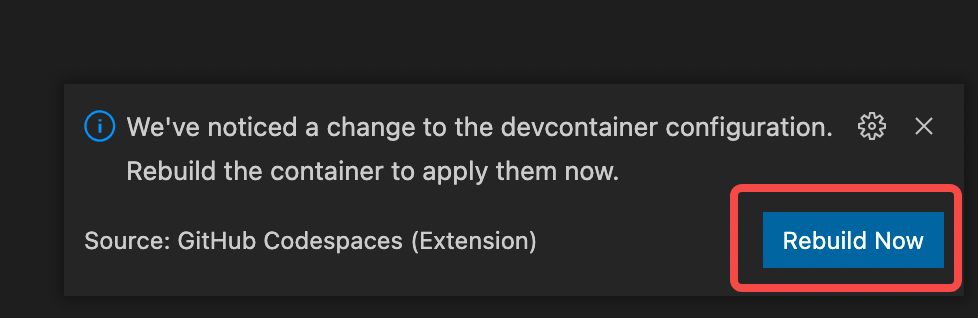
- 之所以不立即构建,因为还要给当前codespace增加两个vscode插件:SpringBoot和Lombok,下图是刚才的设置结束后自动新增的devcontainer.json文件,增加黄框中的内容
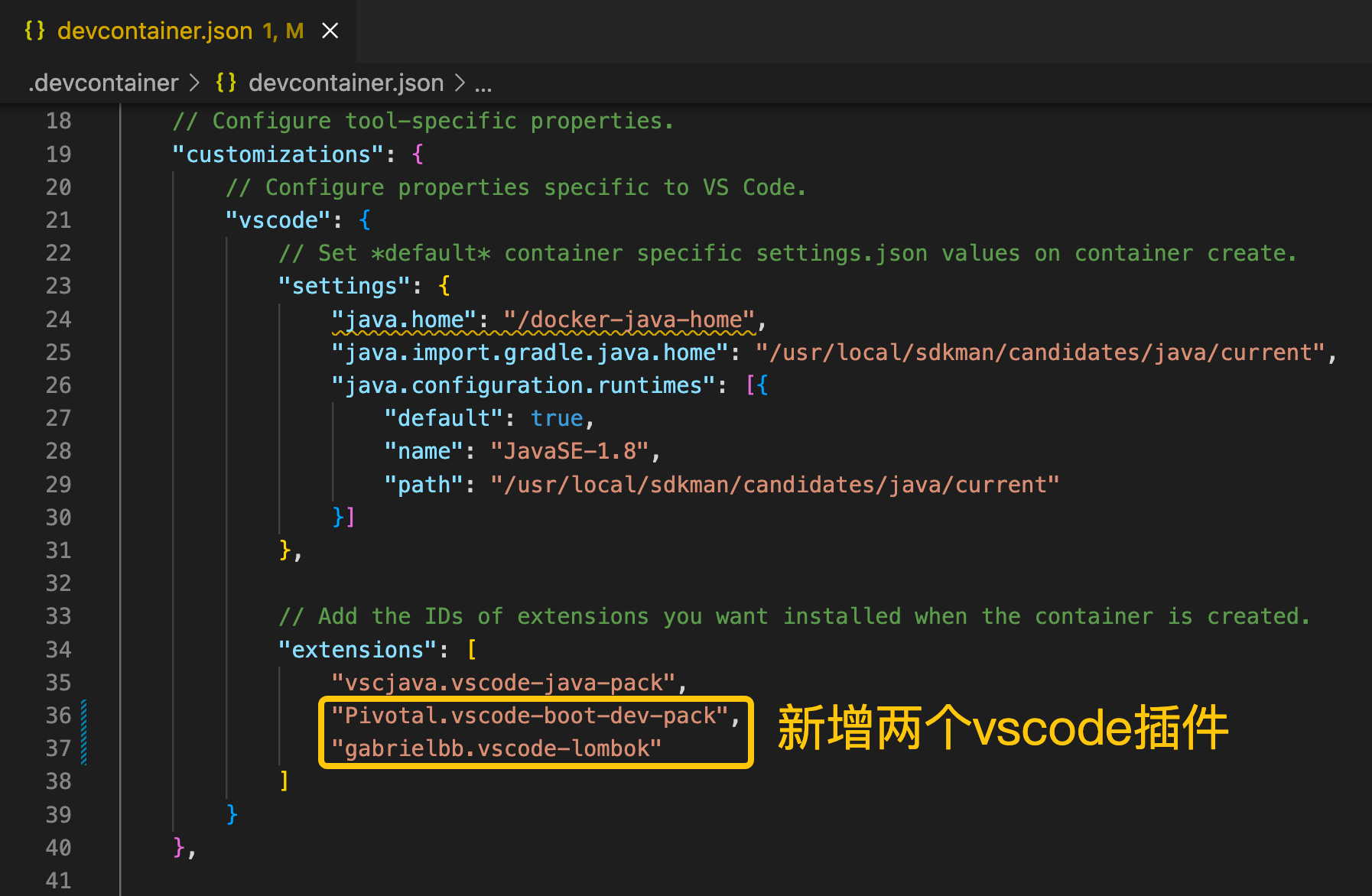
- 如果您好奇我是如何知道SpringBoot插件对应的名字是Pivotal.vscode-boot-dev-pack,可以浏览插件市场官方网站:https://marketplace.visualstudio.com/items ,这里面的每个插件都有自己的Unique Identifier,如下图红框所示
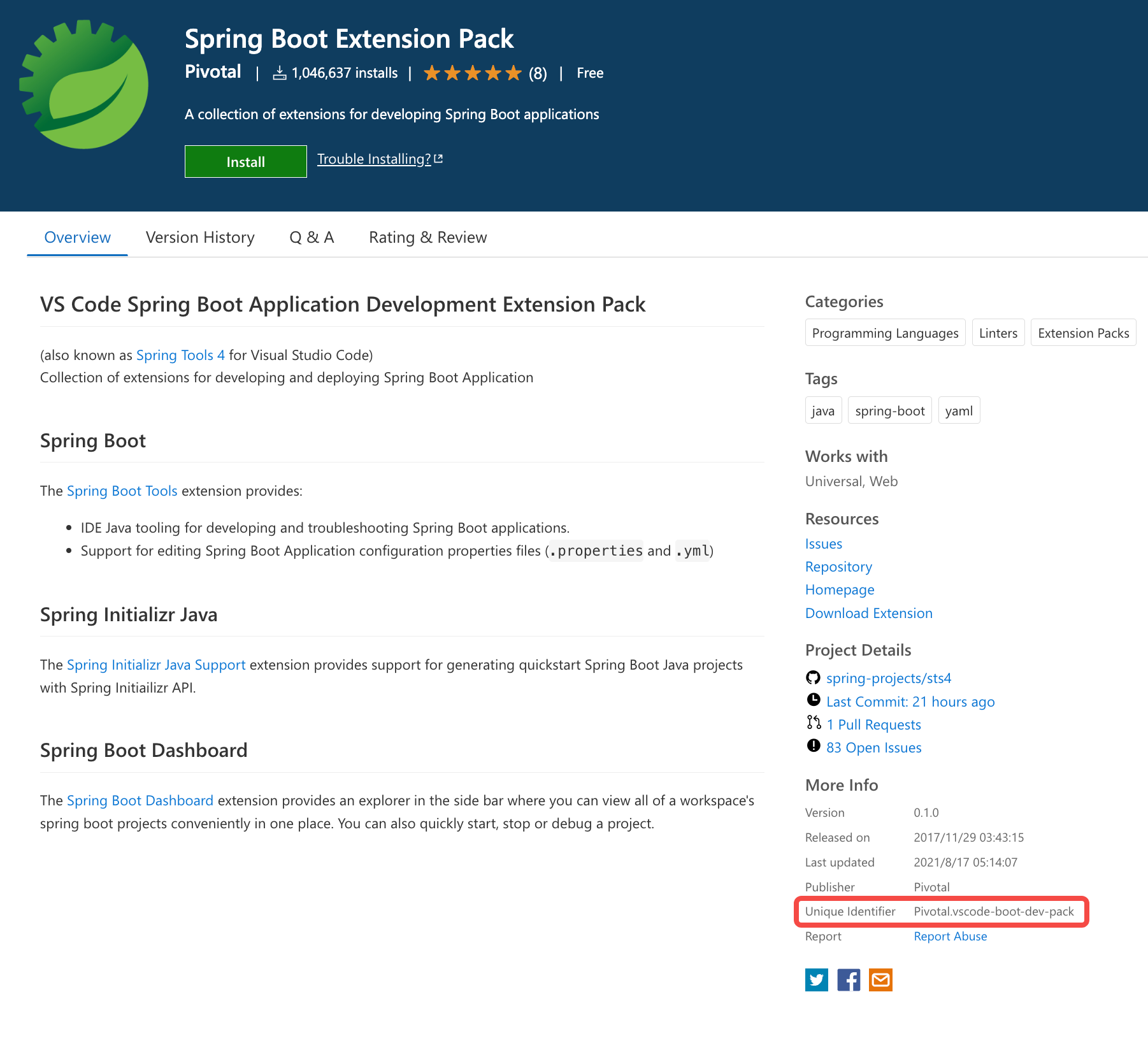
- 现在可以构建镜像并重建容器了,按照下图操作即可
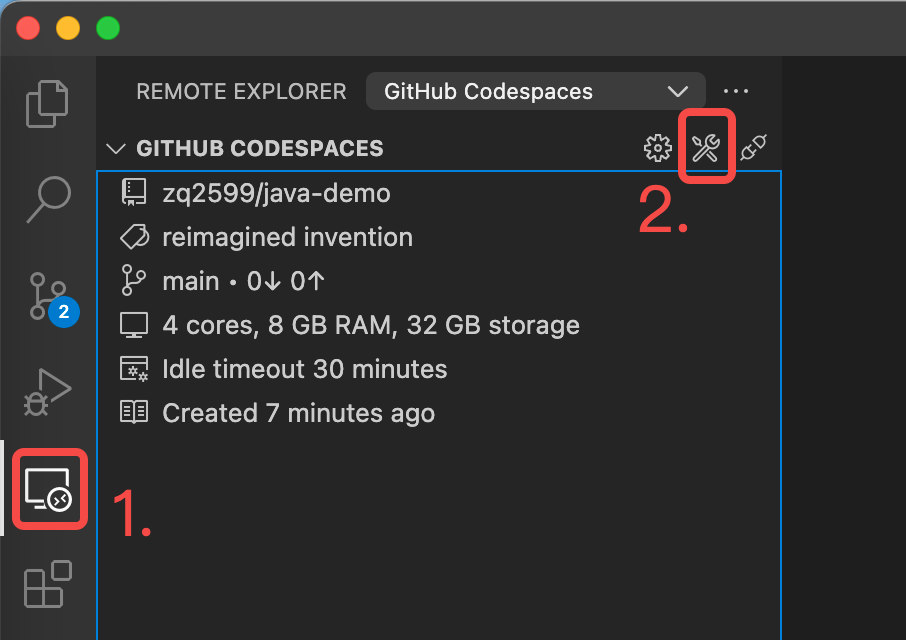
- 点击下图红框中的按钮就能看到构建镜像的过程,如果出错了也能在这里找到问题原因
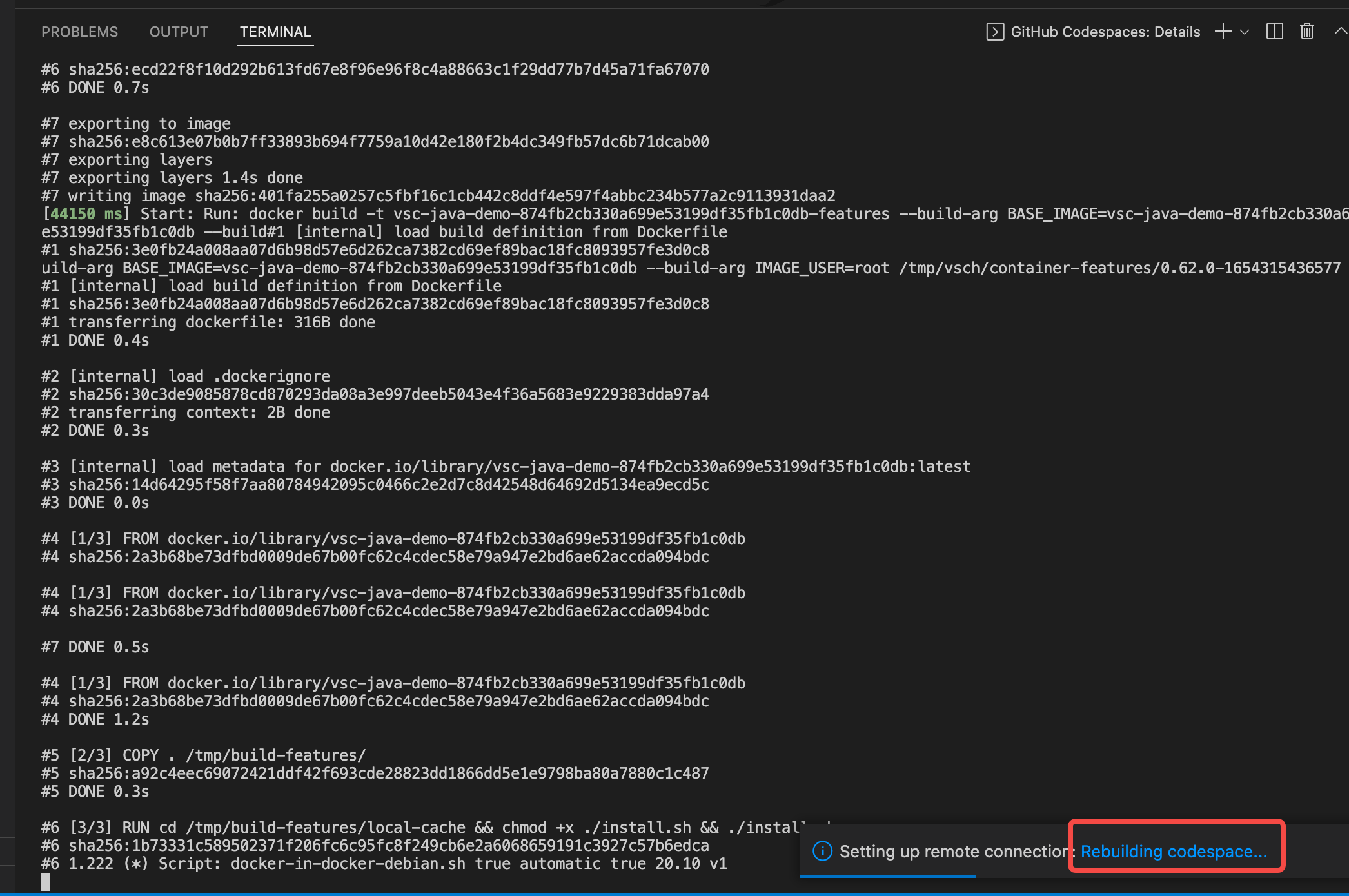
-
建议将刚才新增的devcontainer.json和Dockerfile文件提交到GitHub保存,这样下次新建codespace时,因为它们的存在,codespace会根据它们去构建镜像,于是每个新的codespace都会带上之前添加的个性化设置
-
容器重建完成后,在TERMINAL用maven和docker命令验证,全部符合预期
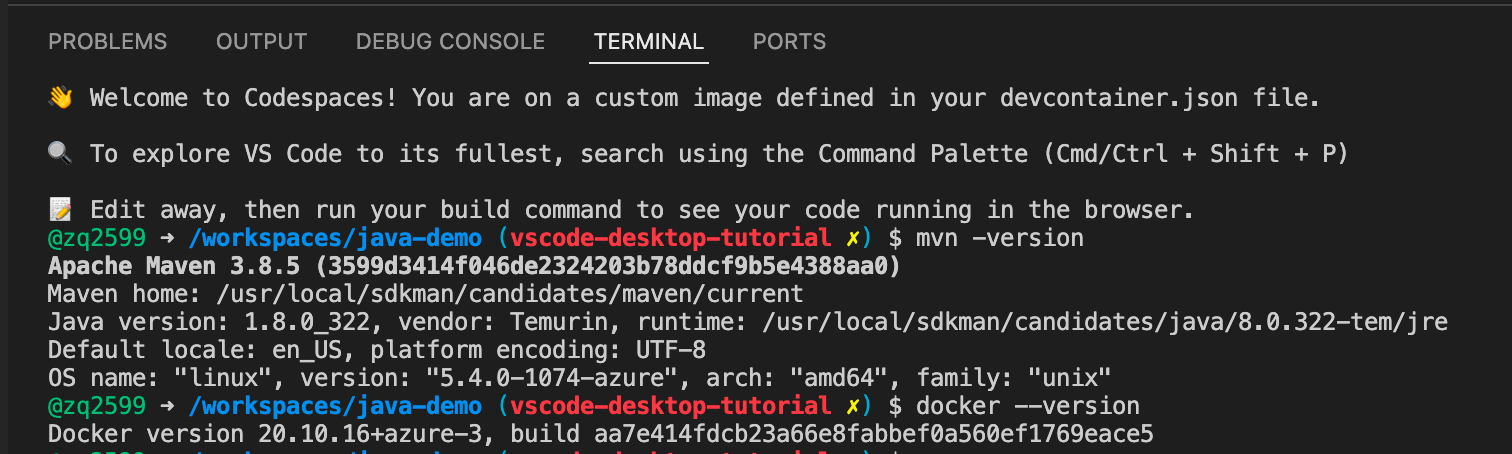
- 服务器算是设置得差不多了,接下来借助Docker部署MySQL
部署MySQL
- 接下来在vscode的TERMINAL上操作,也就是在后台服务器的控制台操作,如下图
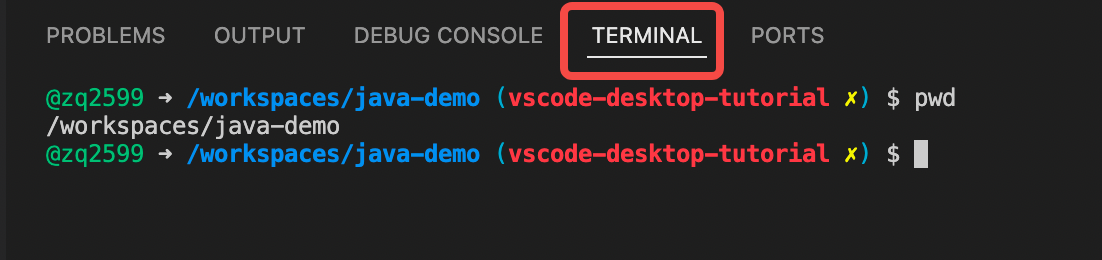
- 新建一个文件夹,用来存储MySQL的数据库文件,这样即便容器被删除数据库文件也在,我这里是/workspaces/java-demo/mysql-data
- 借助docker创建数据库也就是一行命令的事儿,完整命令如下,版本是8.0.29,root账号密码是123456
docker run \
--name mysql \
-p 3306:3306 \
-v /workspaces/java-demo/mysql-data:/var/lib/mysql \
-e MYSQL_ROOT_PASSWORD=123456 \
-idt \
mysql:8.0.29 \
--character-set-server=utf8mb4 \
--collation-server=utf8mb4_unicode_ci
- 因为本地没有MySQL镜像,于是微软服务器去docker镜像仓库拉取镜像,那网速看着真是赏心悦目
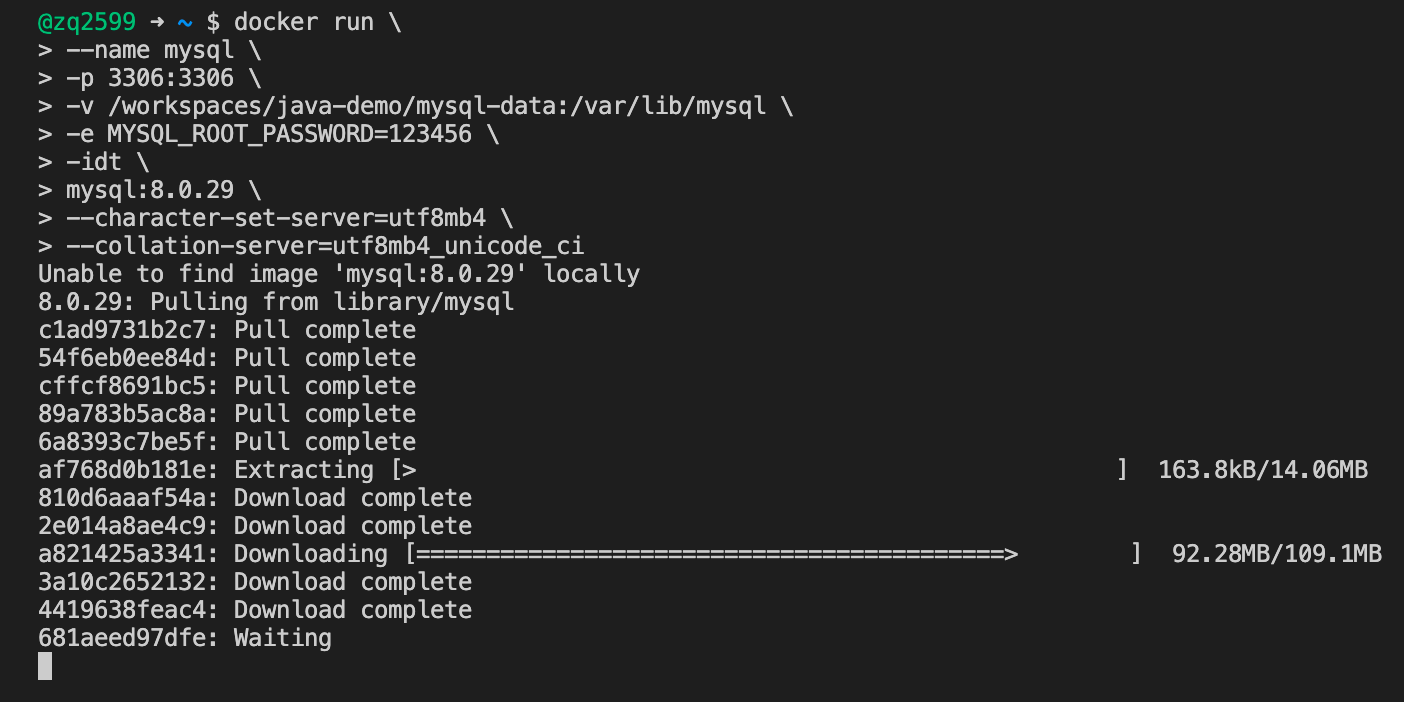
- MySQL容器很快就启动了,执行以下命令进入容器内部
docker exec -it mysql /bin/bash
- 在容器内部就可以用mysql命令来操作数据库了
@zq2599 ? ~ $ docker exec -it mysql /bin/bash
ro